win10启用网络发现的方法 win10怎么开启网络发现功能
更新时间:2023-07-20 10:58:05作者:zheng
有些用户由于没有开启win10电脑的网络发现功能,导致共享功能无法正常使用,那么该如何开启呢?今天小编给大家带来win10启用网络发现的方法,有遇到这个问题的朋友,跟着小编一起来操作吧。
具体方法:
1.打开电脑。在桌面上的左下角位置右击Windows的开始按钮,在弹出的黑色列表里面选择【控制面板】
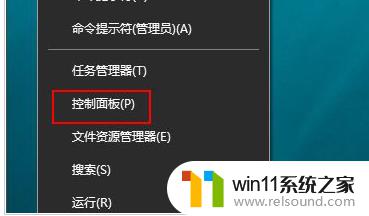
2.接着会弹出控制面板窗口,在窗口里面选择【网络和Internet】
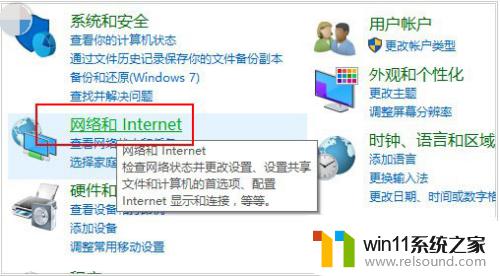
3.进入新的窗口页面,选择【网络和共享中心】
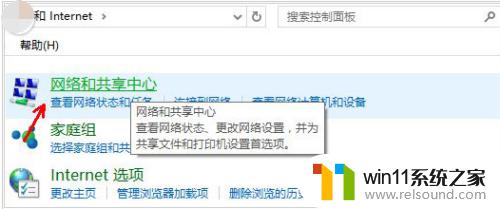
4.在窗口的左侧列表位置找到【更改高级共享设置】点击选择它
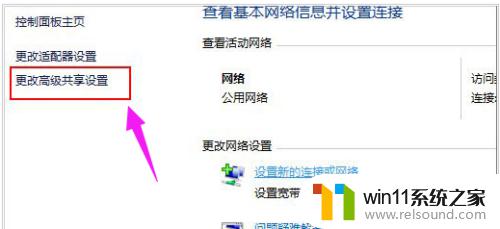
5.这时就会出现发现共享的设置了。在网络发现里面点击选择【启用网络发现】
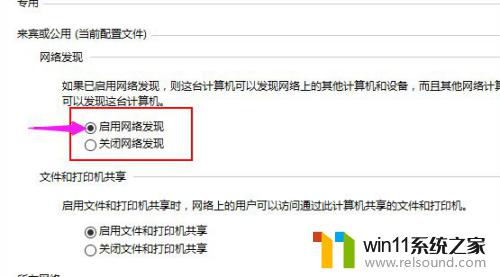
6.最后不要忘记点击右下角的【保存修改】。然后才会生效,接着就可以方便我们查找同一网络中的其他用户了
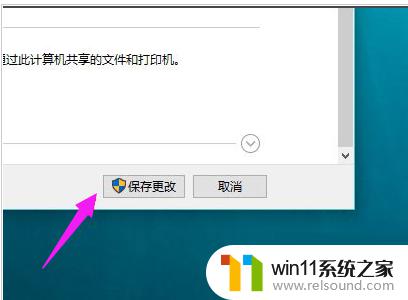
以上就是win10启用网络发现的方法的全部内容,有出现这种现象的小伙伴不妨根据小编的方法来解决吧,希望能够对大家有所帮助。















